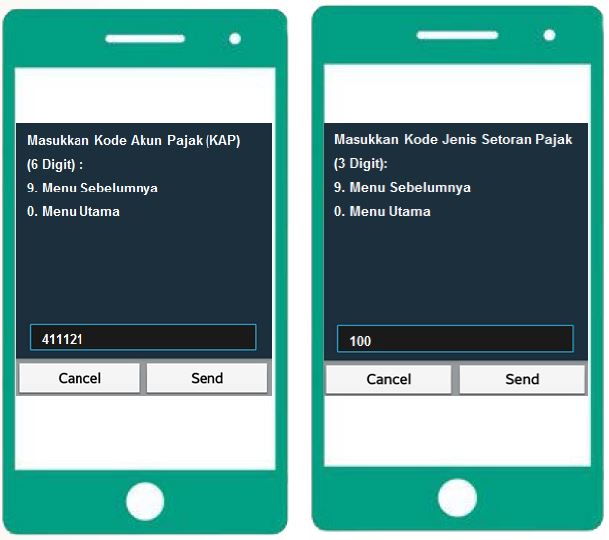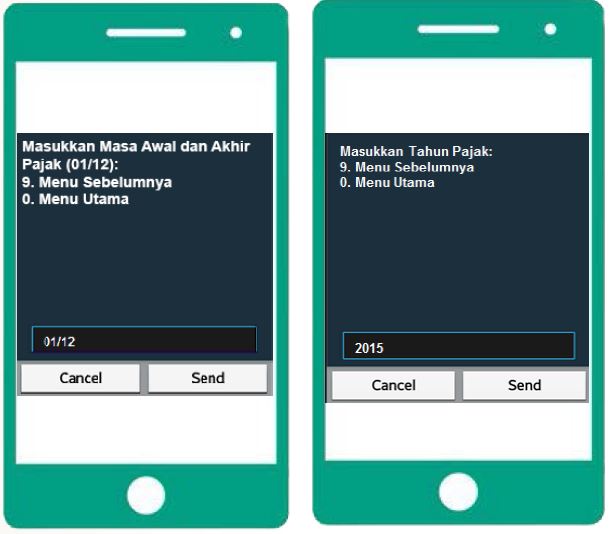— —
Pengertian Kode Billing
Last Checked and Updated Article: 02 Januari 2018
Kode Billing adalah kode identifikasi yang diterbitkan melalui Sistem
Billing atas suatu jenis pembayaran atau setoran yang akan dilakukan
Wajib Pajak (Pasal 1 PER 26 Tahun 2014).
Sistem Billing adalah sistem informasi yang dikelola oleh masing-masing
Biller dalam rangka pengadministrasian sistem Penerimaan Negara secara
elektronik.
Ilustrasi dari pembayaran pajak sebelum dan sesudah penerapan Sistem
Pembayaran Pajak Elektronik (Billing System) adalah sebagai berikut:
Sebelum adanya e-billing
Ilustrasi pembayaran pajak sebelum adanya sistem e-billing tampak seperti gambar berikut ini:
 |
| IlustrasiPembayaran Pajak - Sistem Lama MPN G1 |
Sebelum adanya sistem e-billing tentunya banyak rekan-rekan sekalian yang sudah familiar dengan Surat Setoran Pajak (SSP) yang digunakan untuk melakukan pembayaran pajak seperti contoh berikut ini:
 |
| Contoh SSP Manual |
Pembayaran pajak dilakukan dengan mengisi Surat Setoran Pajak (SSP) sebanyak 5 rangkap, kemudian melakukan pembayaran ke Teller Bank/Kantor Pos Persepsi
Sesudah adanya e-billing
Sedangkan sesudah adanya e-billing maka ilustrasi kemudahan pembayaran pajak akan tampak sebagai berikut:
 |
| Ilustrasi Pembayaran Pajak - Sistem Baru MPN G2 |
 |
| Contoh Kode Billing |
Dengan adanya sistem e-billing ini, sebelum melakukan pembayaran pajak maka terlebih dulu kita membuat kode billing untuk setiap kali pembayaran (menggantikan SSP Manual). Setelah memiliki kode billing (ID Billing), kita memiliki beberapa pilihan dalam melakukan pembayaran pajak, yaitu bisa ke Bank/Pos Persepsi, secara langsung ke Teller Bank, melalui sarana ATM, Internet Banking, mesin EDC.
Berikut Beberapa Cara untuk Membuat Kode Billing
Setelah kita memahami ilustrasi di atas, maka sebelum kita ke
Bank/Kantor Pos Persepsi untuk membayar pajak, kita terlebih dulu
membuat kode billing untuk masing-masing pembayaran pajak yang akan kita
lakukan. berikut ini beberapa cara yang telah saya rangkum, semoga
dapat membantu rekan-rekan dalam membuat kode billing dengan cara yang
paling mudah menurut rekan-rekan.
Beberapa Kemudahan untuk membuat Kode Billing dapat dilakukan, antara lain melalui:
1. SSE1 dengan alamat http://sse.pajak.go.id (penulis tidak menyarankan menggunakan ini karena server sering time out)
2. DJP Online dengan alamat http://djponline.pajak.go.id (mensyaratkan sudah memiliki EFIN)
3. SMS Billing dengan provider Telkomsel
4. Internet Banking BRI
5. SSE3 dengan alamt http://sse3.pajak.go.id (sama seperti SSE1 namun lebih stabil)
6. Melalui ATM Mandiri, bisa sekalian Buat Kode Billing dan Bayar (Paling Mudah)
Penjelasan masing-masing cara membuat kode billing adalah sebagai berikut:
Loading...
1. Pembuatan KODE BILLING Melalui INTERNET sse.pajak.go.id
Pembuatan kode billing dapat dilakukan dengan mengakses http://sse.pajak.go.id
 |
| sse pajak |
Untuk membuat kode billing melalui website sse.pajak.go.id, dapat dilakukan dengan mengikuti langkah-langkah berikut:
a. Registrasi Akun
Registrasi Akun dilakukan dengan membuat sebuah Akun yang nantinya digunakan untuk masuk ke sse.pajak.go.id. Tahapan membuat Akun adalah sebagai berikut:
Buka website http://sse.pajak.go.id
Pilih menu "daftar baru"
Isikan NPWP dan Alamat Email dengan benar (Pastikan alamat email masih aktif dan bisa login ke email tersebut)
Pilih menu "Register"
b. Email Aktivasi
Selanjutnya bukalah email yang digunakan pada proses Registrasi Akun, maka anda akan mendapatkan link verifikasi yang telah dikirim secara sistem oleh aplikasi SSE
 |
| Link Aktivasi |
Buka email dan Klik Link Aktivasi
Jangka waktu aktivasi adalah 7x24jam, Bila tak dilakukan aktivasi dalam jangka tersebut, proses registrasi diulangi kembali dari awal
User ID adalah Username untuk login dan merupakan NPWP
PIN yang sudah didapat digunakan untuk Login
c. Login Aplikasi
 |
| Login ke SSE.pajak.go.id |
Login ke aplikasi dengan menggunakan NPWP dan PIN yang telah di email
d. Input Data Setoran
Tampilan pertama setelah kita berhasil masuk ke aplikasi sse.pajak.go.id adalah tampilan Input Data.
Lakukan pengisian data pembayaran yang akan dilakukan. Pengisian ini tidak berbeda jauh dengan pengisian SSP secara manual.
Kolom isian No SK hanya diisi jika pembayaran yang dilakukan merupakan pembayaran atas STP, SKPKB
Setelah diisi dengan lengkap dan benar selanjutnya pilih menu Simpan
e. Cetak Kode Billing
Setelah data disimpan maka akan muncul tampilan data yang akan dibayar.
 |
| Terbitkan Kode Billing |
Silahkan cek terlebih dulu, jika data yang akan dibayar sudah benar maka pilih menu Terbitkan Kode Billing, jika belum lakukan Edit Pengisian SSP
 |
| Cetak Kode Billing |
Pilih menu "cetak" untuk mencetak kode billing dan membawanya ke Bank/Kantor Pos Persepsi atau membayarnya melalui Internet Banking
Jika ternyata data masih salah, buat ulang Kode Billing nya, sedangkan untuk kode billing yang salah yang sudah terlanjur dibuat nantinya akan hangus dengan sendirinya setelah tidak ada pembayaran dalam kurun waktu 7x24 jam
2. Pembuatan Kode BILLING MELALUI INTERNET djponline
Pembuatan Kode Billing dilakukan dengan mengakses alamat berikut djponline.pajak.go.idUntuk menggunakan layanan DJPonline, terlebih dahulu harus sudah memiliki EFIN dan Sudah Diaktivasi
Cara Mendapatkan efin sangat mudah dilakukan, yaitu dengan cara mengisi Formulir Aktivasi efin dan datang ke KPP terdekat.
 |
| Aktivasi Efin |
untuk mengetahui lebih lanjut aktivasi efin baca link berikut: Cara Aktivasi Efin
Setelah mendapatkan efin, lakukan Pendaftaran Akun ke http://djponline.pajak.go.id
Langkah-Langkah Pembuatan Kode Billing melalui DJPOnline setelah memiliki efin
a. Registrasi Akun
Proses registrasi akun dilakukan dengan mengakses situs resmi Ditjen Pajak pada alamat https://djponline.pajak.go.id/
 |
| Halaman Login DJP Online |
Buka website http://djponline.pajak.go.id
Pilih menu "Daftar "
 |
| Pendaftaran Akun |
Masukkan NPWP dan Nomor Efin, kemudi Pilh menu Verifikasi
Masukkan Email Aktif dan Buat Password untuk digunakan login ke DJPonline
Buka email yang digunakan untuk mendaftar tadi dan klik link aktifasi
Login ke DJPonline menggunkana NPWP dan Password yang telah dibikin ketika proses Registrasi Akun
b. Masuk Menu eBilling System
 |
| Pilih menu e-billing |
Pilih Menu Ebilling,
Jika menu belum aktif maka pilih menu Profil terlebih dahulu dan centang Pilihan Menu ebilling (ulangi langkah ini 2x)
c. Isi Data Pembayaran
Setelah menu ebilling rekan-rekan aktif dan memilih menu ebilling maka tampilan halaman akan diteruskan ke https://sse2.pajak.go.id/ dengan tampilan seperti berikut ini:
- Pilih Menu Isi SSE
- Isikan Data Pembayaran dan Pilih Simpan
- Untuk Jenis Pajak PPN Pemungut dan PPh Final Pasal 4 ayat (2) untuk transaksi pengalihan Tanah dan/atau bangunan maka ada tambahan fitur Pembayaran untuk NPWP lain
d. Cetak Kode Billing
- Pastikan data isian sudah benar dan pilih menu "kode billing"
- Cetak Kode Billing dan membawanya ke Bank/Kantor Pos Persepsi atau membayarnya melalui Internet Banking
3. Pembuatan Kode Billing Melalui SMS BILLING
Dilakukan melalui Operator SMS (saat ini baru telkomsel yang memiliki fitur ebilling) |
| SMS Billing |
 |
| SMS Billing |
1. Register NPWP
 |
| Konfirmasi SMS |
2a. Pembuatan Kode Billing Untuk NPWP yang sudah teregister
2b. Pembuatan Kode Billing Untuk NPWP yang BELUM teregister
D. PEMBUATAN KODE BILLING MELALUI INTERNET BANKING BRI
E. PEMBUATAN KODE BILLING MELALUI SSE3
1. Buka website sse3 di alamat http://sse3.pajak.go.id/2. Buat Akun baru terlebih dahulu, yaitu denga pilih menu "Belum punya akun ?"
3. Isikan NPWP, Nama, Alamat Email, PIN (Bikin Password 6 digit angka)
4. Kalau sudah diisi Klik menu Daftar dan Cek Email ya
5. Klik link verifikasi yang telah dikirim di email
6. Login ulang ke wesite sse3
7. Buat kode Billing dengan memilih menu ISI SSE kemudian isi data pembayarannya
8. Pilih menu simpan - kode billing dan Cetak
F. PEMBUATAN KODE BILLING MELALUI ATM MANDIRI
1. Setelah memasukkan PIN ATM2. Pilih menu Bayar/Beli
3. Pilih Lainnya
4. Pilih Penerimaan Negara
5. Pilih Buat ID Billing dan Masukkan NPWP
6. Pilih Jenis Pajak Masa
7. Masukkan Jumlah Pajak yang akan dibayar
8. Masukkan Masa dan Tahun Pajak (format MMYYYY)
9. Konfirmasi Pembayaran Pilih YA